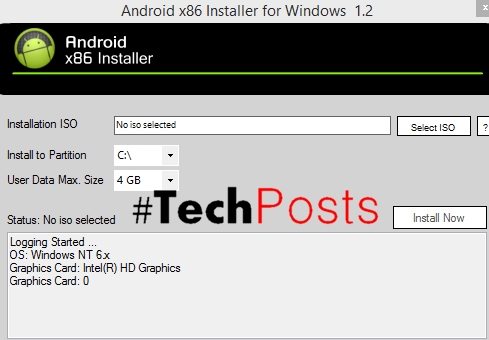Isang linggo ang nakalipas, ang mga unang may-ari ng smartphone at tablet ay nagsimulang makatanggap ng mga update sa Android 6 Marshmallow, natanggap ko rin ito at dali akong magbahagi ng ilang mga bagong tampok ng OS na ito, at sa lalong madaling panahon dapat itong dumating sa maraming bagong mga aparatong Sony, LG, HTC at Motorola. Ang karanasan ng gumagamit sa nakaraang bersyon ay hindi ang pinakamahusay. Tingnan natin kung ano ang mga pagsusuri ng Android 6 pagkatapos ng pag-update.
Isang linggo ang nakalipas, ang mga unang may-ari ng smartphone at tablet ay nagsimulang makatanggap ng mga update sa Android 6 Marshmallow, natanggap ko rin ito at dali akong magbahagi ng ilang mga bagong tampok ng OS na ito, at sa lalong madaling panahon dapat itong dumating sa maraming bagong mga aparatong Sony, LG, HTC at Motorola. Ang karanasan ng gumagamit sa nakaraang bersyon ay hindi ang pinakamahusay. Tingnan natin kung ano ang mga pagsusuri ng Android 6 pagkatapos ng pag-update.
Tandaan ko na ang interface ng Android 6 para sa isang simpleng user ay hindi nagbago, at maaaring hindi niya makita ang anumang mga bagong tampok. Ngunit sila ay, at malamang na interesado ka, dahil pinapayagan ka nitong gumawa ng ilang bagay na mas maginhawa.
Built-in na file manager
Sa bagong Android, sa wakas, lumitaw ang built-in na file manager (ito ay isang dalisay na Android 6, maraming mga tagagawa ang nag-pre-install ng kanilang file manager, at sa gayon ang pagbabago ay maaaring hindi nauugnay sa mga tatak na ito).
Upang buksan ang file manager, pumunta sa mga setting (sa pamamagitan ng paghila sa lugar ng notification sa itaas, pagkatapos ay muli, at pag-click sa icon ng gear), pumunta sa "Storage at USB-drive", at sa ibaba piliin ang "Buksan".
Ang mga nilalaman ng sistema ng file ng telepono o tablet ay magbubukas: maaari mong i-browse ang mga folder at ang kanilang mga nilalaman, kopyahin ang mga file at mga folder sa ibang lokasyon, ibahagi ang napiling file (na dati napili ito sa isang mahabang pindutin). Hindi ito sinasabi na ang mga function ng built-in na file manager ay kahanga-hanga, ngunit ang pagkakaroon nito ay mabuti.

System UI Tuner
Ang tampok na ito ay nakatago sa pamamagitan ng default, ngunit lubhang kawili-wili. Paggamit ng System UI Tuner, maaari mong i-customize kung aling mga icon ang ipinapakita sa quick access toolbar, na bubukas kapag hinila mo ang tuktok ng screen nang dalawang beses, pati na rin ang mga icon ng notification area.
Upang i-on ang System UI Tuner, pumunta sa mabilisang lugar ng icon ng pag-access, at pagkatapos ay pindutin nang matagal ang icon ng gear para sa ilang segundo. Pagkatapos mong palayain ito, bubuksan ang mga setting gamit ang mensahe na pinagana ang tampok na Pag-andar ng System UI (ang kaukulang item ay lilitaw sa menu ng mga setting sa pinakababa).

Ngayon ay maaari mong i-set up ang mga sumusunod na bagay:
- Listahan ng mga pindutan para sa mabilis na pag-access sa mga pag-andar.
- Paganahin at huwag paganahin ang pagpapakita ng mga icon sa lugar ng notification.
- Paganahin ang pagpapakita ng antas ng baterya sa lugar ng notification.

Din dito ay may posibilidad na ma-enable ang mode ng demo ng Android 6, na inaalis ang lahat ng mga icon mula sa lugar ng notification, at nagpapakita lamang ng pekeng oras, isang buong signal ng Wi-Fi at isang buong singil sa baterya.
Mga indibidwal na pahintulot para sa mga application
Para sa bawat application, maaari ka na ngayong magtakda ng mga indibidwal na pahintulot. Iyon ay, kung kahit na ang ilang mga application ng Android ay nangangailangan ng pag-access sa SMS, ang access na ito ay maaaring hindi paganahin (bagaman dapat na maunawaan na ang pag-disable sa anumang key para sa paggana ng mga pahintulot ay maaaring humantong sa paghinto ng application).
Upang gawin ito, pumunta sa mga setting - mga application, piliin ang application na interesado ka at i-click ang "Pahintulot", pagkatapos ay huwag paganahin ang mga hindi mo nais na ibigay sa application.

Sa pamamagitan ng paraan, sa mga setting ng application, maaari mo ring i-disable ang mga notification para dito (o kahit na ang ilan ay magdusa mula sa patuloy na darating na mga notification mula sa iba't ibang mga laro).
Smart Lock para sa mga password
Sa Android 6, ang pag-andar ng awtomatikong pag-save ng mga password sa isang Google account (hindi lamang mula sa browser, kundi pati na rin mula sa mga application) ay lumitaw at pinagana sa pamamagitan ng default. Para sa ilan, ang pag-andar ay maaaring maginhawa (sa katapusan, ang access sa lahat ng iyong mga password ay maaaring makuha gamit lamang ang isang Google account, iyon ay, ito ay magiging isang password manager). At ang isang tao ay maaaring maging sanhi ng pag-atake ng paranoya - sa kasong ito, ang pag-andar ay maaaring hindi paganahin.
Upang i-disconnect, pumunta sa mga setting na "Mga Setting ng Google", at pagkatapos, sa seksyong "Mga Serbisyo, piliin ang" Smart Lock para sa mga password ". Dito maaari mong tingnan ang naka-save na mga password, huwag paganahin ang pag-andar, at huwag paganahin din ang awtomatikong pag-login gamit ang naka-save na mga password.

Pagse-set ng mga panuntunan para sa Do Not Disturb
Ang tahimik na mode ng telepono ay lumitaw sa Android 5, at sa ika-6 na bersyon ay natanggap ang pag-unlad nito. Ngayon, kapag pinagana mo ang function na "Huwag Gawin", maaari mong itakda ang oras ng pagpapatakbo ng mode, i-configure kung paano ito gagana at, bukod pa, kung pupunta ka sa mga setting ng mode, maaari mong itakda ang mga patakaran para sa operasyon nito.

Sa mga panuntunan, maaari mong itakda ang oras para sa awtomatikong pag-activate ng tahimik na mode (halimbawa, sa gabi) o itakda ang pag-activate ng mode na "Huwag abalahin" kapag nagaganap ang mga kaganapan sa mga kalendaryo ng Google (maaari kang pumili ng isang partikular na kalendaryo).
Pag-install ng mga default na application
Napanatili ng Android Marshmallow ang lahat ng mga lumang paraan upang italaga ang mga application bilang default upang buksan ang ilang mga bagay, at sa parehong oras ay nagkaroon ng isang bagong, mas madaling paraan upang gawin ito.

Kung pupunta ka sa mga setting - mga application, at pagkatapos ay mag-click sa icon ng gear at piliin ang "Mga Application sa pamamagitan ng default", makikita mo kung ano ang ibig mong sabihin.
Ngayon sa Tapikin
Ang isa pang tampok na inihayag sa Android 6 ay Ngayon Sa Tapikin. Ang kakanyahan nito ay bumababa sa katotohanan na kung sa anumang aplikasyon (halimbawa, isang browser), pindutin nang matagal ang "Home" na butones, ang mga pahiwatig ng Google Now na may kaugnayan sa mga nilalaman ng aktibong window ng application ay magbubukas.
Sa kasamaang palad, nabigo akong subukan ang pag-andar - hindi ito gumagana. Ipagpalagay ko na ang function ay hindi pa nakarating sa Russia pa (at marahil ang dahilan ay isa ring iba pa).
Karagdagang impormasyon
Mayroon ding impormasyon na sa Android 6 mayroong isang pang-eksperimentong tampok na nagbibigay-daan sa maraming mga aktibong application na magtrabaho sa parehong screen. Iyon ay, posible upang paganahin ang buong multitasking. Gayunpaman, sa ngayon ang Root access at ilang manipulasyon sa mga file system ay kinakailangan para sa mga ito, samakatuwid ay hindi ko ilalarawan ang posibilidad sa artikulong ito, at hindi ko pinamunuan na sa lalong madaling panahon ang tampok na multi-window interface ay magagamit bilang default.
Kung napalampas mo ang isang bagay, ibahagi ang iyong mga obserbasyon. At sa pangkalahatan, kung paano ka Android 6 Marshmallow, matagal na mga review (hindi sila ang pinakamahusay sa Android 5)?